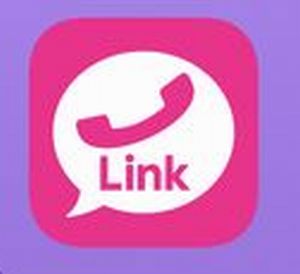
楽天モバイル プロフィール画像の設定方法を解説します。
iPhone本体側の設定
STEP 1
iPhoneの「設定」をタップ。
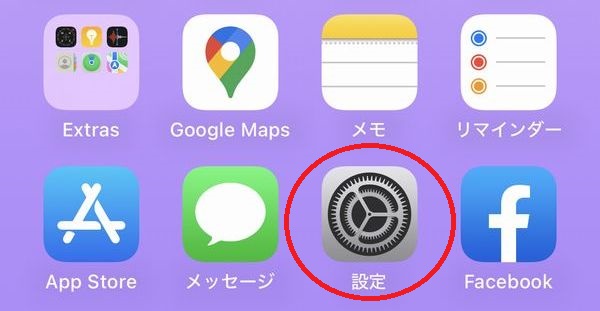
STEP 2
「Link」をタップ。
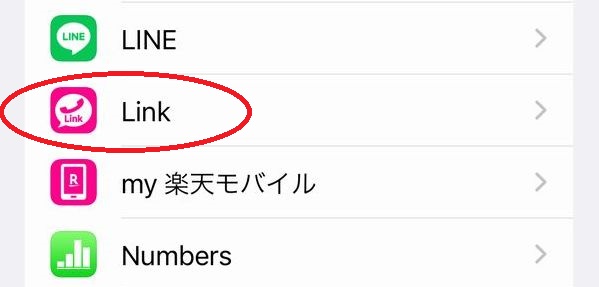
STEP 3
写真が「フルアクセス」になっているか確認。
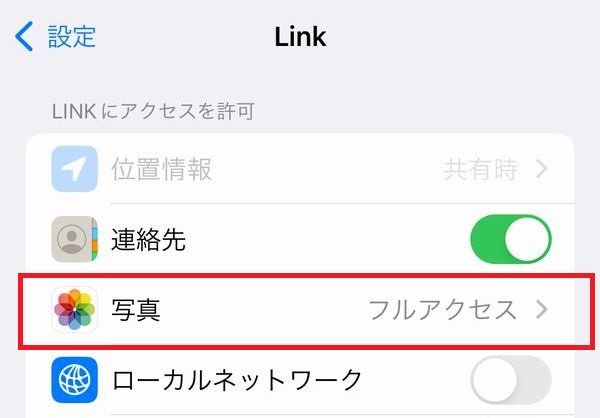
楽天モバイル側の設定
STEP 4
楽天モバイルのアプリ「Link」をタップ。
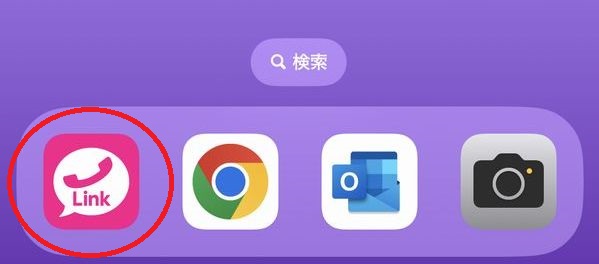
STEP 5
「設定」をタップ。(歯車マーク)
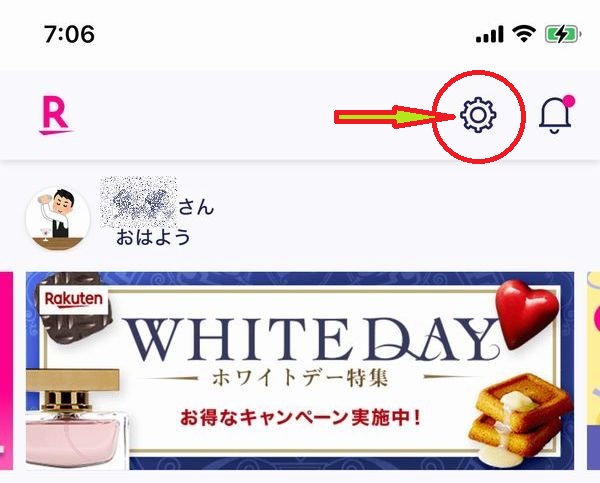
STEP 6
「画像アイコン」をタップ。

STEP 7
「画像アイコン」の右下にある、「カメラマーク」ををタップ。
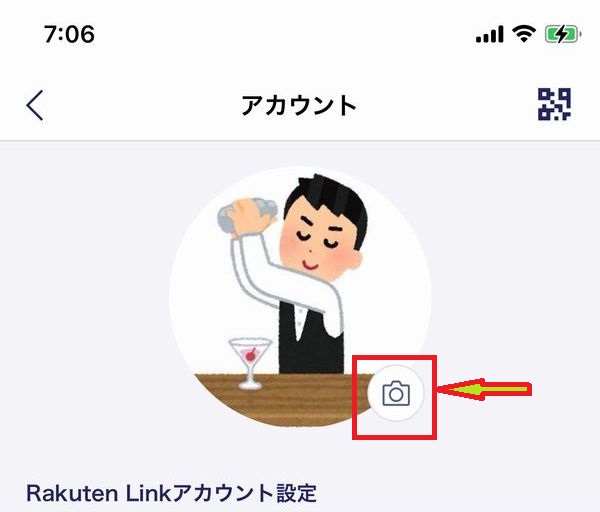
STEP 8
「写真から選択する」をタップ。
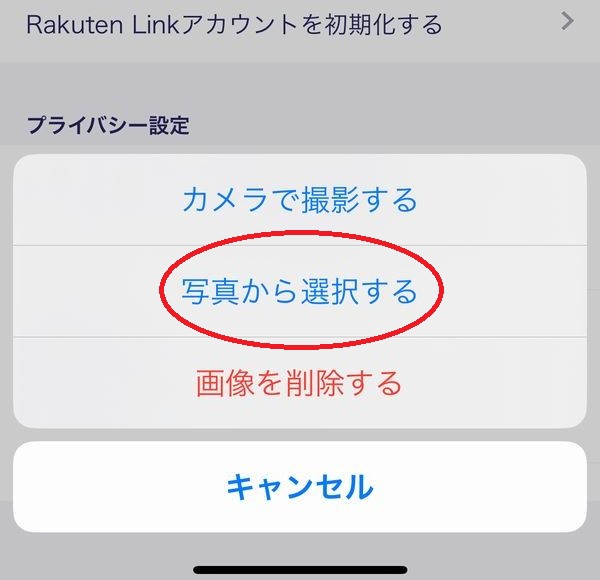
STEP 9
画像一覧からプロフィールに使いたい「画像」をタップ。

STEP 10
使いたい画像に問題なければ「完了」をタップ。

楽天モバイル プロフィール画像の設定はこれで完了です。
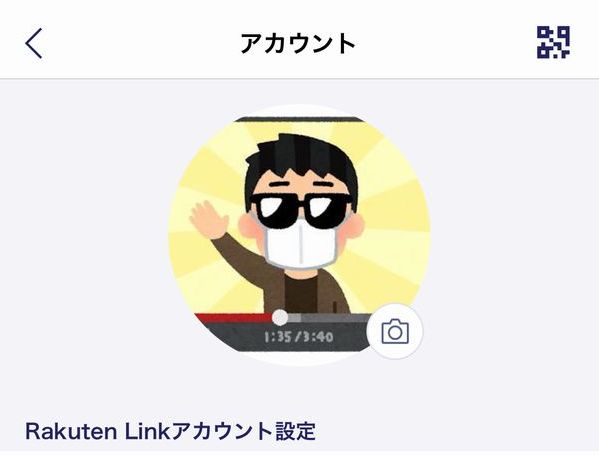
お疲れ様でした。


